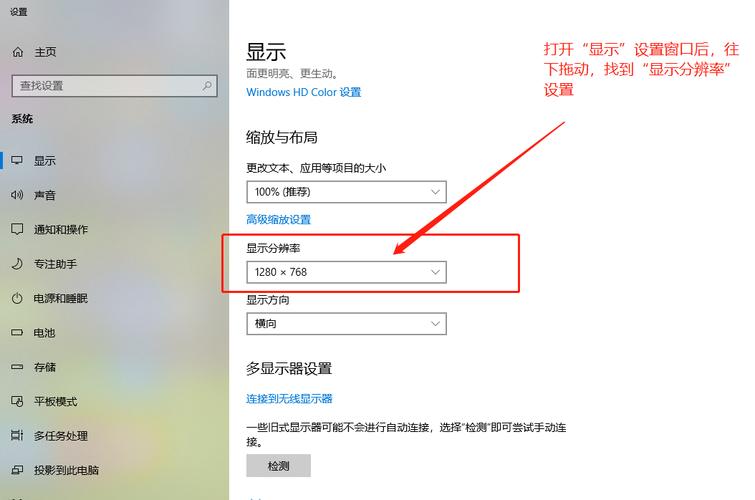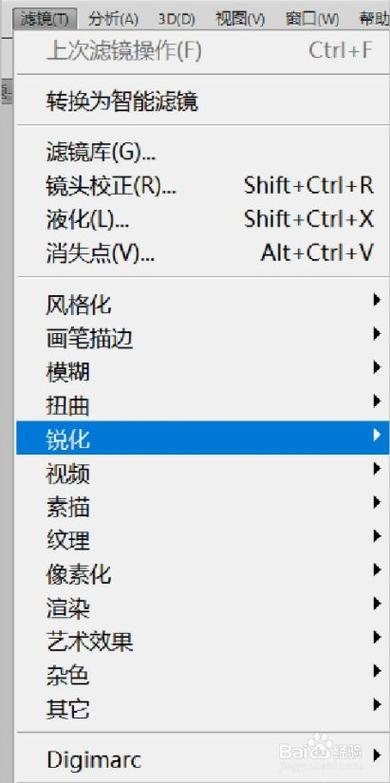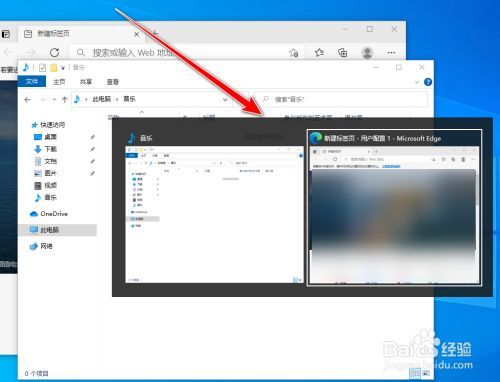你好,1. 准备工作:确保电脑连接上网络,并且已经获取到了有效的 IP 地址和 DNS 服务器地址。同时,需要确认电脑的用户名和密码,以及所要加入的域的名称和管理员账号和密码。
2. 进入电脑设置:在电脑上点击“开始”菜单,选择“控制面板”,进入“系统和安全”选项,点击“系统”选项,然后点击“高级系统设置”。
3. 加入域:在弹出的系统属性窗口中,选择“计算机名”选项卡,点击“更改”按钮,进入计算机名称/域更改窗口。在该窗口中,选择“域”选项,并输入要加入的域的名称,然后点击“确定”按钮。
4. 输入管理员账号和密码:在弹出的窗口中,输入域管理员的账号和密码,点击“确定”按钮。如果输入的账号和密码正确,系统将提示“欢迎加入该域”。
5. 重启电脑:在弹出的窗口中,点击“确定”按钮,然后系统将提示需要重启电脑才能完成域加入。点击“确定”按钮后,电脑将自动重启。
6. 登录域账号:在重启后,电脑将进入域环境,此时需要输入域账号和密码才能登录。如果登录成功,则表示电脑已经成功加入该域。
7. 配置域策略:在成功加入域后,可以通过域管理员账号登录到域控制器,配置各种域策略,管理域用户和计算机等。
1. 进入“控制面板”,选择“系统和安全”,再选择“系统”。
2. 点击“计算机名、域和工作组设置”中的“更改设置”。
3. 在“计算机名”标签下,点击“更改”按钮。
4. 在弹出的“计算机名/域更改”窗口中,选择“域”,输入要加入的域名,点击“确定”。
5. 如果需要管理员权限,会弹出“输入网络凭据”的窗口,输入管理员账户和密码,点击“确定”。
6. 如果域控制器需要进行身份验证,会弹出“欢迎使用域加入向导”的窗口,点击“下一步”。
7. 输入要加入域的账户名和密码,点击“下一步”。
8. 在“计算机账户”中选择一个账户,或者点击“创建计算机账户”创建一个新账户,然后点击“下一步”。
9. 确认设置信息无误,点击“完成”。
10. 系统要求重新启动计算机,点击“重新启动”。